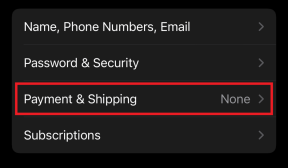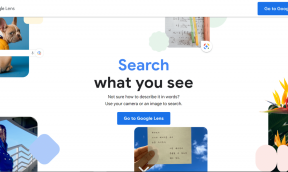IPhone에 연결되지 않는 AirPods에 대한 7가지 최고의 수정 사항
잡집 / / November 29, 2021
AirPods는 최고의 경험을 제공합니다 연결성 측면에서 iPhone용 무선 이어버드 중. Apple은 하드웨어를 가장 잘 알고 있으며 이를 보여줍니다. 그러나 어느 시점에서 AirPod가 iPhone과 작동하도록 하는 데 문제가 발생합니다.

이러한 일이 발생할 수 있는 몇 가지 이유가 있습니다. AirPod를 iPhone에 다시 연결하기 위해 수행할 수 있는 작업과 함께 확인해 보겠습니다. 다음 수정 사항은 iPad에도 적용됩니다.
1. 호환성 확인
AirPods 한 쌍을 iPhone에 처음 연결하려는 경우 호환성 문제를 배제해야 합니다. AirPods 모델에 따라 iPhone이 호환되려면 다음 iOS 버전을 실행해야 합니다.
에어팟 프로 — iOS 13.2 이상
에어팟(2세대) — iOS 12.2 이상
에어팟(1세대) — iOS 10 이상
iPhone에서 실행 중인 iOS 버전을 확인하려면 설정 앱을 열고 일반을 누른 다음 정보를 누릅니다.

호환성 임계값을 충족하지 않는 이전 버전의 iOS를 실행 중인 경우 iPhone의 이전 화면으로 돌아가서 소프트웨어 업데이트를 탭하여 최신 업데이트 설치.
2. 블루투스 확인
iPhone에서 Bluetooth가 비활성화되었을 수 있습니다. 이를 확인하려면 화면 오른쪽 상단에서 아래로 스와이프하여 제어 센터를 엽니다.
메모: Touch ID가 있는 iPhone에서는 대신 디스플레이의 하단 가장자리에서 위로 쓸어올리십시오.
Bluetooth 아이콘이 비활성화된 것처럼 보이면 탭하여 활성화합니다. 그러면 AirPod가 자동으로 연결됩니다. 그렇지 않은 경우(또는 Bluetooth가 이미 활성화된 경우) Bluetooth 아이콘을 두 번 길게 누른 다음 AirPod를 탭하여 수동으로 연결합니다.


iPhone에서 AirPods에 연결할 수 없는 경우 Bluetooth 라디오를 재설정해 보십시오. 그렇게 하려면 제어 센터에서 비행기 모드 아이콘을 누릅니다. 그런 다음 몇 초 후에 다시 탭하십시오.
가이딩 테크에서도
3. 에어팟 충전
AirPods에 충전량이 남아 있지 않을 수 있습니다. 충전 케이스 또는 무선 충전 케이스에 최소 15분 동안 넣어두었다가 다시 꺼냅니다.
다양한 다른 문제로 인해 AirPod가 올바르게 충전되지 않을 수도 있습니다. 에 대한 가이드를 참조하십시오. AirPod가 충전되지 않는 문제 수정.
4. 오디오 장치로 설정
때때로 iPhone은 연결되어 있음에도 불구하고 AirPod를 오디오 장비로 설정하지 못할 수 있습니다. 이 문제를 해결하려면 제어 센터를 열고 음악 컨트롤을 길게 누른 다음 에어플레이 지시자.


헤드폰 섹션 아래에 AirPod가 보이면 탭하여 오디오 기기로 설정하십시오.

5. 아이폰 재시동
iPhone을 재시동하면 지속적인 AirPods 연결 문제를 해결할 수도 있습니다.
이렇게 하려면 볼륨 크게 및 볼륨 작게 버튼을 빠르게 연속해서 눌렀다 놓습니다. 그런 다음 측면 버튼을 길게 눌러 전원 끄기 프롬프트를 표시합니다.
iPhone을 끈 후 측면 버튼을 다시 길게 눌러 다시 켭니다.
메모: iPhone에 Touch ID 기능이 있는 경우 측면 버튼만 누르고 있으면 Slide to Power Off 프롬프트가 나타납니다.
가이딩 테크에서도
6. 자동 전환 비활성화
iOS 14부터 AirPods는 iOS와 iPadOS 기기 사이를 전환합니다. 사용을 시작할 때마다 자동으로 그러나 이 기능은 비교적 새롭습니다. 연결이 끊어지면 AirPod가 무작위로 다른 장치로 전환하기 때문에 발생할 수 있습니다.
이러한 일이 발생하지 않도록 하려면 각 iOS 또는 iPadOS 기기에서 자동 전환을 비활성화해야 합니다.
1 단계: AirPod가 현재 연결되어 있는 기기에서 설정 > 블루투스로 이동합니다. 그런 다음 AirPod 옆에 있는 'i' 기호를 탭합니다.

2 단계: 이 iPhone/iPad에 연결이라고 표시된 옵션을 누릅니다.

3단계: 이 iPhone/iPad에 마지막으로 연결했을 때를 선택합니다.

나머지 장치에 대해 반복합니다. 기능을 비활성화하기 전에 먼저 AirPod를 기기에 연결해야 합니다.
7. AirPod 재설정
위의 수정 사항이 도움이 되지 않으면 AirPod를 재설정할 수 있습니다. iPhone에서 연결을 끊었다가 다시 연결해야 합니다. 다음 단계는 방법을 보여줍니다.
1 단계: AirPods을 충전 케이스 또는 무선 충전 케이스에 30초 동안 넣은 후 덮개를 엽니다. 그런 다음 설정 > Bluetooth로 이동하여 AirPod 옆에 있는 'i' 기호를 탭합니다.


2 단계: 이 기기 삭제를 탭합니다. 장치 삭제를 눌러 확인합니다.


3단계: 확인으로 장치 잊어 버리기를 다시 누릅니다.

4단계: 상태 표시등이 황색으로 깜박이기 시작할 때까지 충전 케이스의 설정 버튼을 15초 동안 길게 누릅니다.
5단계: AirPods을 iPhone에 가까이 대고 케이스 덮개를 열어 두십시오. AirPods 팝업에서 연결을 탭합니다. 그런 다음 완료를 눌러 페어링 프로세스를 완료합니다.


이제부터는 AirPod와 iPhone 사이에 연결 문제가 없을 것입니다.
가이딩 테크에서도
재생 시작
대부분의 경우 AirPod의 연결 문제를 해결하는 것은 비교적 쉽습니다. 여전히 문제가 있는 경우 결함이 있는 AirPod 쌍을 처리하고 있을 수 있으므로 가까운 대리점에 가져가는 것이 좋습니다. 애플 스토어 또는 지니어스 바.
다음: 보호 장치 없이 AirPods Pro를 휴대하지 마십시오. 이 6가지 멋진 투명 케이스를 확인하세요.